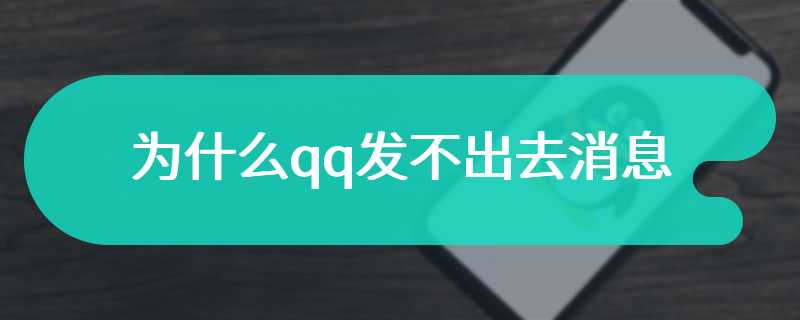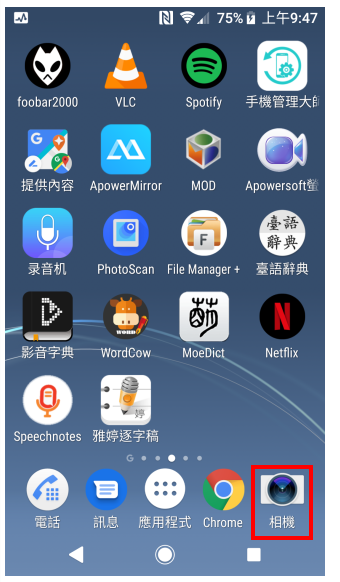笔记本电脑提升性能的方法有升级内存、更换固态硬盘、清理系统和优化软件、更新驱动程序和操作系统。技术快速发展,许多用户发现他们的笔记本电脑在日常使用中可能逐渐变得迟缓和卡顿。这种现象不仅影响了用户的工作和学习效率,而且也让用户的使用体验大打折扣。而在市面上新的、更强大的设备不断推出的今天,很多人会考虑升级自己的设备。
一、升级内存(RAM)
(一)为什么内存重要?
内存是计算机短期存储的地方,用于存储正在使用的应用程序和数据。它的容量直接影响到电脑的性能。较小的内存会导致多个应用程序同时运行时出现明显的卡顿现象。
(二)升级指南
·
检查当前内存容量和使用情况:可以通过系统信息或任务管理器查看当前的内存使用情况。
·
选择合适的内存条:确保购买与笔记本电脑型号兼容的内存条。大多数现代笔记本支持至少8GB的内存,建议升级到16GB或更高,尤其对于图形设计、视频编辑等专业软件用户。
·
安装内存条:根据笔记本的类型,可以选择自己动手安装或寻求专业服务。
二、更换固态硬盘(SSD)
(一)固态硬盘的优势
相比传统机械硬盘(HDD),固态硬盘(SSD)能提供更快的数据传输速度,显著缩短开机时间和应用加载时间。因此,升级SSD将大幅提升系统性能。
(二)更换步骤
·
选择合适的SSD:根据笔记本的接口类型(SATA或PCIe NVMe)选择Drive。
·
备份旧数据:在安装SSD之前,确保备份所有需要的数据。
·
克隆系统:使用数据克隆软件将旧硬盘上的数据和系统迁移到新SSD上,确保不丢失重要数据。
·
安装SSD:拆开笔记本并更换SSD,确保安装牢固无误。
三、清理系统和优化软件
(一)清理和优化的重要性
即便是硬件足够强大,但如果系统被黏糊糊的旧文件和冗余应用所拖累,性能仍然会大打折扣。定期清理系统可以释放磁盘空间,提升速度。
(二)清理步骤
·
卸载不必要的应用程序:访问控制面板,卸载不再使用的软件。
·
使用清理工具:如CCleaner等工具,可以帮助清理临时文件和注册表冗余。
·
检测病毒与恶意软件:定期使用杀毒软件扫描系统,确保没有病毒和恶意软件影响性能。
·
优化启动项:进入任务管理器,禁用不必要的启动项,减少开机后的负担。
四、更新驱动程序和操作系统
(一)驱动程序和系统更新的重要性
驱动程序确保硬件(如显卡、声卡等)与系统的完美配合,而系统更新则能提供安全性、性能和新功能。老旧的驱动程序和系统往往无法充分发挥硬件的性能。
(二)更新步骤
·
检查系统更新:在“设置”中,检查Windows Update(或其他操作系统)以获取最新补丁和功能。
·
更新硬件驱动程序:访问硬件厂商的网站,下载并安装最新的驱动程序,或使用第三方工具进行更新。
五、进行系统重装
(一)为什么要重装系统?
重装系统可以让电脑回到出厂状态,消除所有累积的系统垃圾和配置问题。虽然这是一项相对复杂的操作,但如果系统过于臃肿或出现重大故障,重装系统将是一个有效的解决办法。
(二)重装步骤
·
备份重要数据:确保所有重要的数据都已备份。
·
创建启动盘:下载操作系统镜像,制作USB启动盘。
·
重装操作:通过USB启动进入安装界面,按照提示完成系统重装。
以下是提升笔记本电脑性能的五个有效升级技巧一览:
|
技巧 |
描述 |
重点注意事项 |
|
升级内存 |
增加内存容量,允许更多应用程序同时运行。 |
确保与主板兼容,建议16GB以上。 |
|
更换固态硬盘 |
用SSD替换HDD,提高读写速度,缩短开机和加载时间。 |
备份数据,并选择合适接口类型的SSD。 |
|
清理系统和优化软件 |
清理应用程序、临时文件、病毒等,优化系统流畅度。 |
使用专业清理工具,定期检测病毒。 |
|
更新驱动程序和操作系统 |
确保硬件与系统兼容,并获得最新的性能优化及安全性。 |
定期检查更新,尽量使用官方驱动。 |
|
进行系统重装 |
回归操作系统初始状态,消除垃圾和配置问题。 |
备份数据,制作启动U盘。 |
通过以上的方法,您可以明显提升笔记本电脑的性能,使其更符合现代工作和生活的需求。在进行硬件更换时,建议大家根据自身的实际需求和预算进行合理的选择。